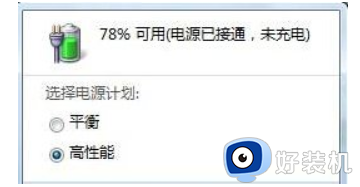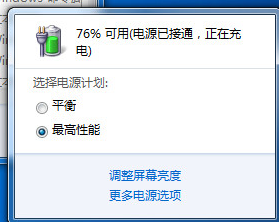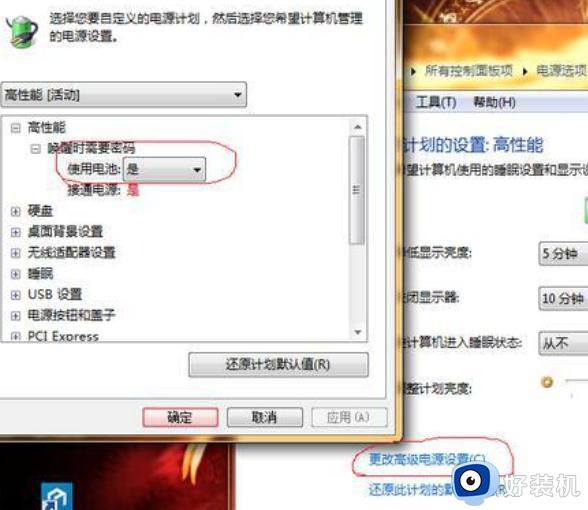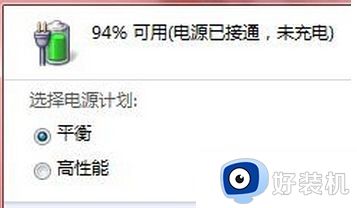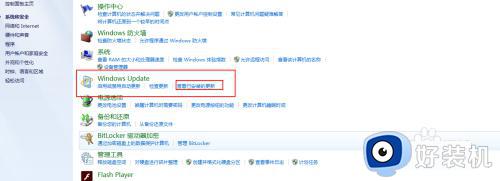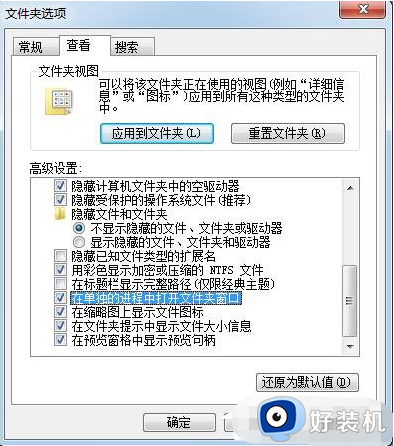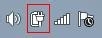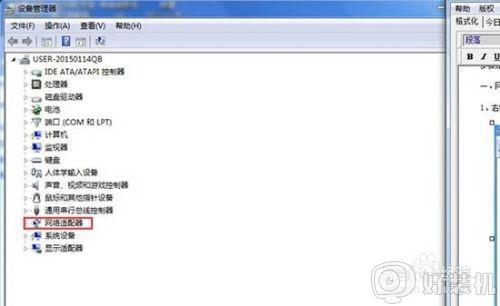win7电源接通未充电怎么回事 win7电脑显示接通电源未在充电如何处理
最近有笔记本win7系统用户在插入电源要进行充电的时候,在右下角电池图标中,显示电源已接通,但未充电的提示,不知道遇到这样的问题是怎么回事,该如何解决呢,不用担心,本文给大家讲解一下win7电脑显示接通电源未在充电的详细处理步骤吧。
具体步骤如下:
1、首先,我们看到电池电量为零,充电器接通后只能使用,不能给电池充电。
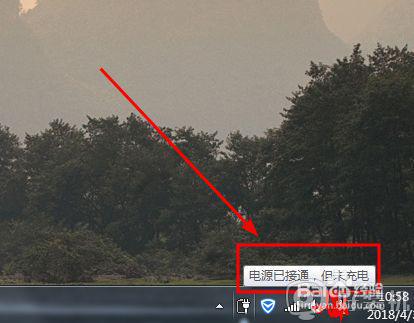
2、解决方法就是物理方法,将充电器断开后,摘下电池,然后重新装上即可,重启电脑(建议接通充电器)(针对可以自助拆卸电池的笔记本电脑哦)。
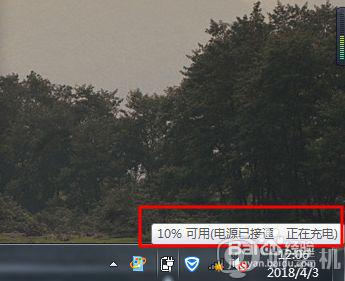
3、如果看到的是电池电量为60%,则使用下面的方法解决。
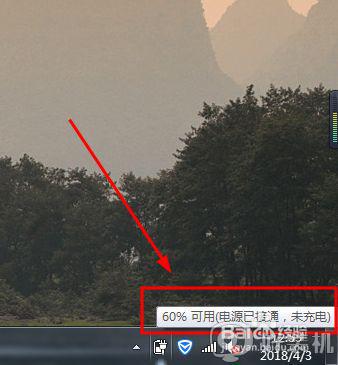
4、如图所示,如果你在小图标位置看到图中红框中的按钮,点击即可进入到设置界面了(跳过5-9),否则继续看下一步即可,
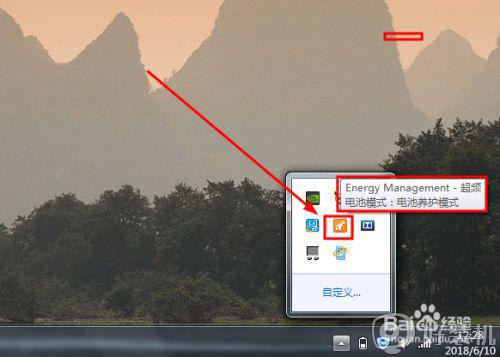
5、右键单击电池图标按钮,选择电源选项。
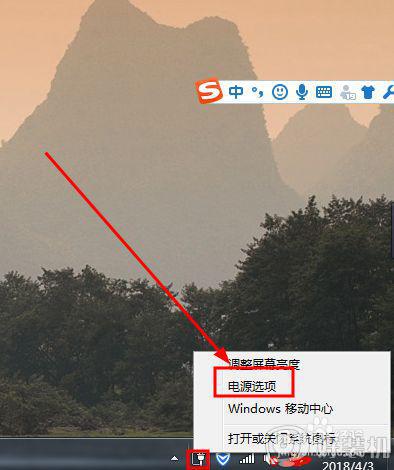
6、然后打开控制面板的电源选项界面,任一点击图中红框中的选项都可以,进入下一步。
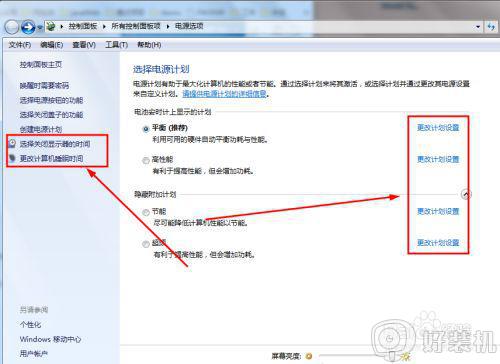
7、然后如图所示,看到更改高级电源设置选项,点击进入。
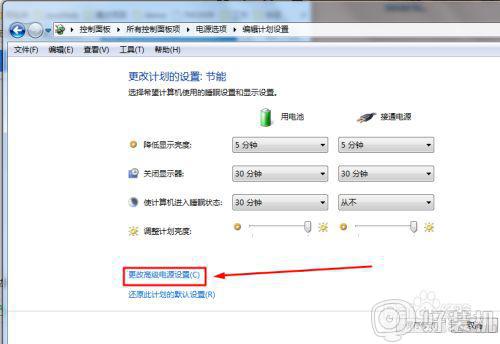
8、在新打开的独立的电池选项窗口中,选择电源管理选项,如图所示。
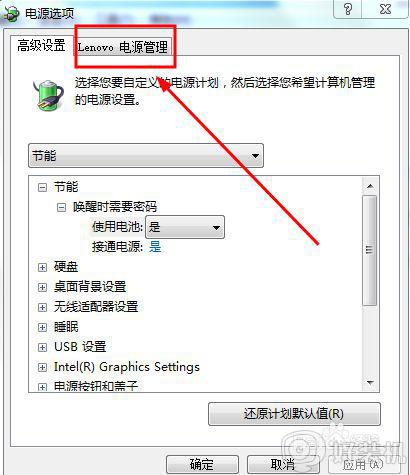
9、然后在这个界面下,选择如图所示的按钮,打开新的窗口。
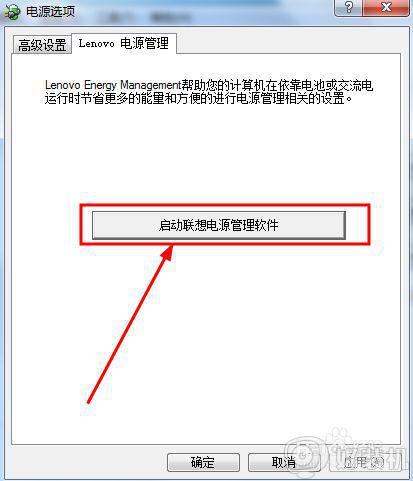
10、如图所示,这里是接下来的操作界面,点击右下角的电池设置按钮。
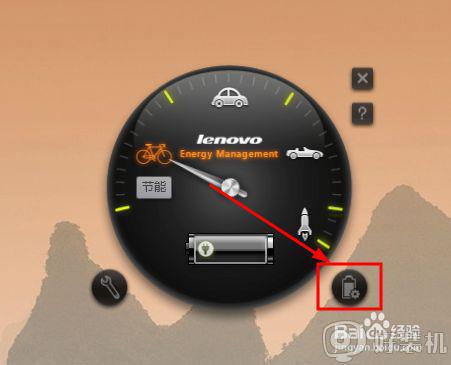
11、将电池养护模式改为电池充满模式,注意的是如果和修改后相同则不需要修改哦,依次应用--》确定按钮。
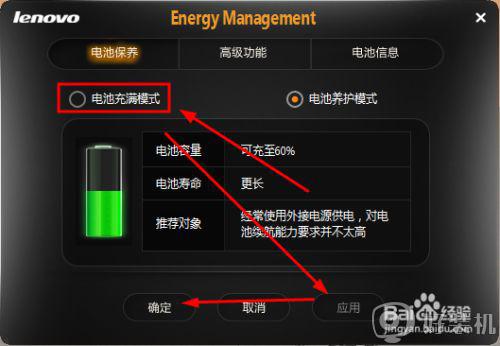
12、如图所示,这样就可以继续给电池充电了。
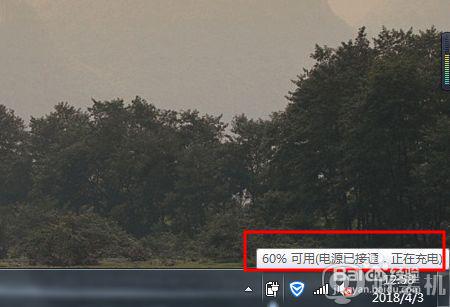
上述给大家讲解的就是win7电源接通未充电的详细解决方法了,遇到相同情况的小伙伴们可以学习上面的方法来进行解决就可以了,希望帮助到大家。